iPad용 Logic Pro 사용 설명서
-
- 편곡 소개
-
- 리전 소개
- 리전 선택하기
- 리전 오려두기, 복사 및 붙여넣기
- 리전 이동하기
- 리전 사이의 갭 제거하기
- 리전 재생 지연하기
- 리전 다듬기
- 리전 루프하기
- 리전 반복하기
- 리전 음소거하기
- 리전 분할 및 결합하기
- 리전 스트레치하기
- 노트 피치별로 MIDI 리전 분리하기
- 리전 바운스 후 대치하기
- 오디오 리전의 게인 변경하기
- iPad용 Logic Pro의 트랙 영역에서 오디오 리전 노멀라이즈하기
- 트랙 영역에서 리전 생성하기
- MIDI 리전을 Session Player 리전 또는 패턴 리전으로 변환하기
- iPad용 Logic Pro에서 MIDI 리전을 Session Player 리전으로 대치하기
- 리전 이름 변경하기
- 리전 색상 변경하기
- 리전 삭제하기
- 오디오 리전에 페이드 생성하기
- Stem Splitter로 보컬 및 악기 스템 추출하기
- 페이더를 사용하여 믹싱 기능에 접근하기
- 저작권
iPad용 Logic Pro의 MIDI 학습 소개
하드웨어 컨트롤을 iPad용 Logic Pro에 할당하면 페이더, 노브, 스위치 및 기타 실제 컨트롤을 사용하여 Logic Pro의 기능 및 플러그인 파라미터를 원격으로 조절할 수 있습니다.
MIDI 학습이라고 하는 수동 프로세스를 사용하여 할당을 생성할 수 있으며, 컨트롤러에서 보내는 MIDI 메시지는 Logic Pro의 파라미터 및 컨트롤에 할당됩니다. MIDI 학습을 사용하려면 먼저 iPad에 MIDI 컨트롤러를 연결하십시오. MIDI 메시지를 생성할 수 있는 모든 컨트롤러를 사용할 수 있습니다. 외부 기기 연결하기의 내용을 참조하십시오.
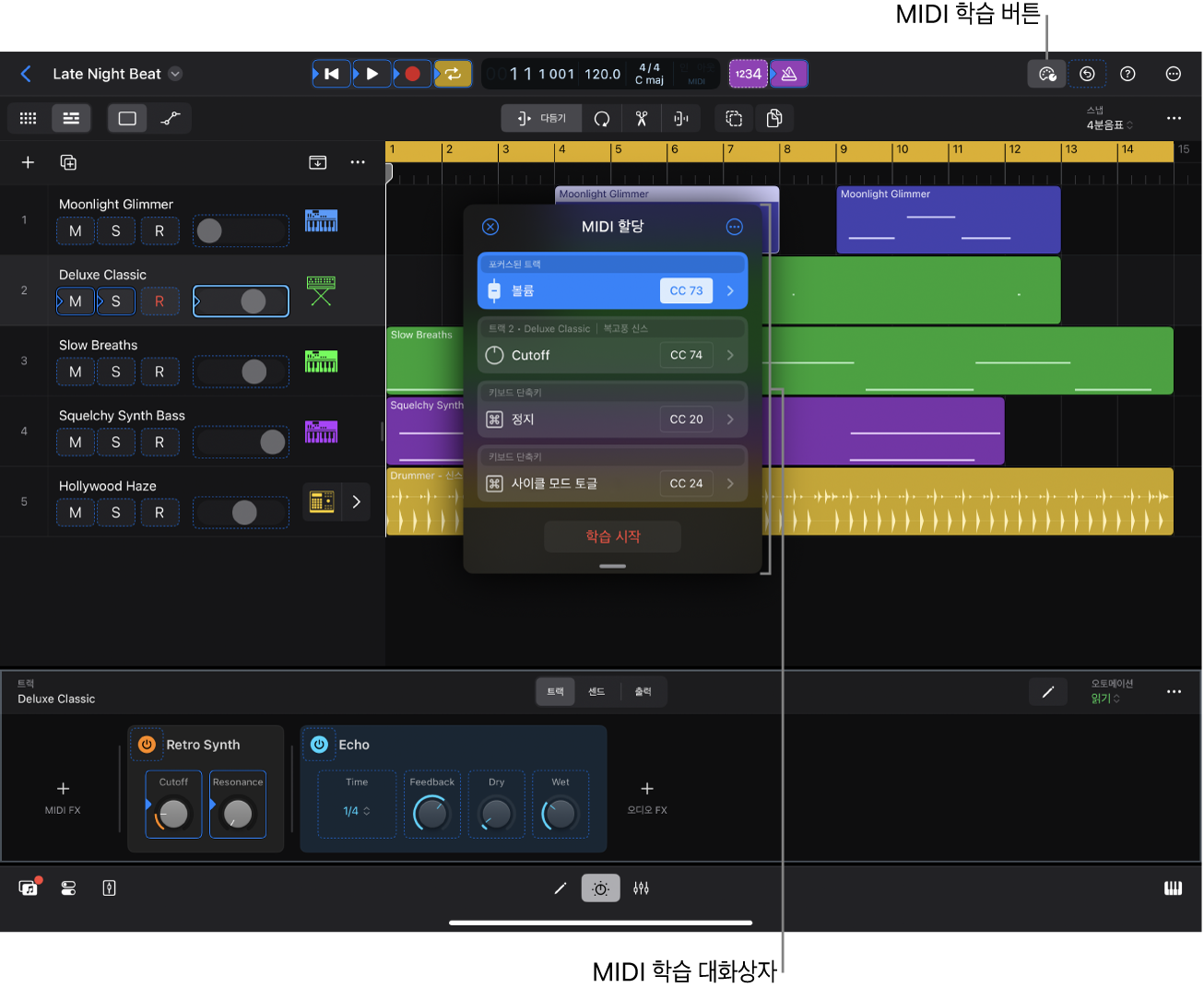
MIDI 학습 대화상자에서 할당을 생성, 삭제 및 편집할 수 있습니다. 각 할당은 컨트롤 행에서 해당 할당에 관한 추가 정보와 함께 표시됩니다. 추가 정보를 보려면 할당 생성하기, MIDI 학습 할당 삭제하기 및 할당 편집 소개의 내용을 참조하십시오.
MIDI 학습 대화상자가 열려 있는 경우, 모든 학습 가능한 Logic Pro 컨트롤 주위에 상태를 나타내는 윤곽선이 나타납니다. 할당되지 않은 컨트롤에는 점선 윤곽선이 표시되고 할당된 컨트롤에는 화살표가 있는 실선 윤곽선이 표시됩니다. 윤곽선의 색상은 컨트롤의 현재 상태를 나타냅니다.
어두운 파란색: 컨트롤이 선택되지 않았습니다.
밝은 파란색: 컨트롤이 선택되었습니다.
빨간색: 학습이 활성화되어 있고 컨트롤 또는 파라미터가 할당을 위해 선택되었습니다.
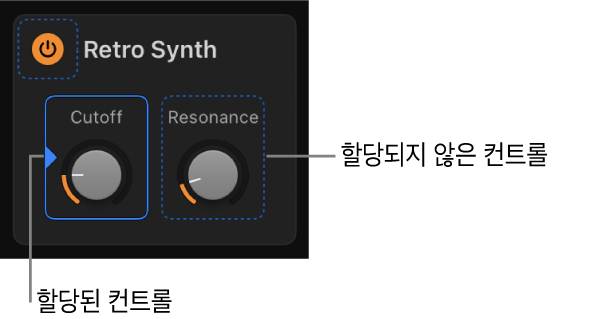
MIDI 학습 대화상자 열기
Logic Pro에서 다음 중 하나를 수행하십시오.
컨트롤 막대에서 더 보기 버튼
 을 탭한 다음, MIDI 학습을 탭하십시오.
을 탭한 다음, MIDI 학습을 탭하십시오.이 옵션이 보이지 않는 경우, 컨트롤 막대에 이미 MIDI 학습 버튼이 있습니다.
컨트롤 막대에서 MIDI 학습 버튼
 을 탭하십시오.
을 탭하십시오.참고: MIDI 학습 버튼이 컨트롤 막대에 표시되지 않으면 컨트롤 막대를 사용자화하여 추가할 수 있습니다. 컨트롤 막대의 컨트롤 변경하기의 내용을 참조하십시오.
MIDI 학습 대화상자가 열리고 학습이 활성화됩니다.